Photoshop给废墟人像添上一抹梦幻粉色朦胧美效果
这篇教程是向PSD素材网(www.PSD.cn)的朋友介绍Photoshop给废墟人像添上一抹梦幻粉色朦胧美效果图,教程调出来的效果非常漂亮,而且方法也很简单,推荐给PSD素材网(www.PSD.cn)的朋友,喜欢的朋友可以过来一起来学习!
宁国路废墟,是上海最近比较火的一个外拍地。不过随着废墟类型片越来越多,我们发现大多数片子走的都是颓废风,后期上也多是以低饱和甚至黑白,做旧等效果为主。令人不禁想问:废墟就一定得拍得这么颓废绝望吗?今天的教程就来教大家自己动手打造简单的道具,再辅以相应的后期,为废墟人像添上一抹朦胧美,让朦胧梦幻风的废墟人像走起~
首先是道具的打造。说是道具,其实只是一张随处可见的保鲜膜,可以事先准备一张保鲜膜,在上面涂上色彩,包在镜头前作为前景,让原片出现五彩的光线。
这次我选择在保鲜膜上涂上红色和黄色来营造朦胧感,因为模特的服装是红色,所以涂的时候注意加重黄色的比例,减少红色所占的比重,然后再在保鲜膜中间挖个小洞便于对焦。实际情况如图所示。

接下来是后期步骤,首先先对RAW格式做简单处理,原片有些暗,主要是做调亮处理,同时提升锐度,为后续打造朦胧感做准备。
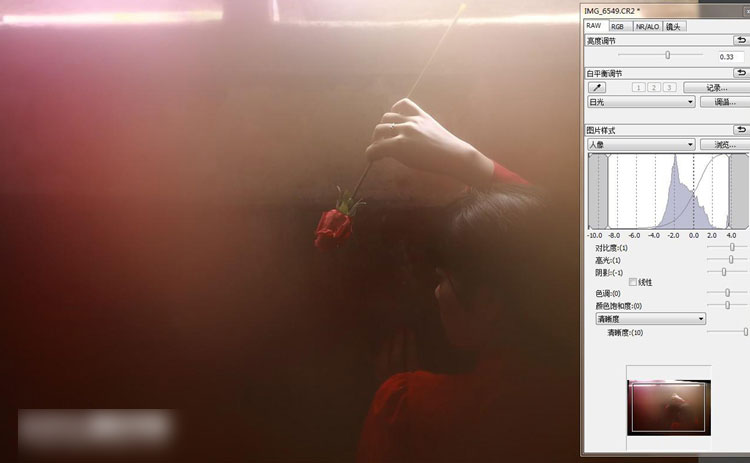
然后在PS中打开图片,上面提到为了便于对焦,我们在保鲜膜中间留下了一个小孔,可是这会造成原图中间比较锐,并且在画面中留下小孔痕迹的后果,所以首先要做的是将全图的锐度调成一致。这里我们用的是参照物对比的方法,就是将小孔周边的锐度提高以达成全图一致的锐度效果。具体步骤为:先复制一层,然后加锐度,再加蒙版将中心区域擦出。
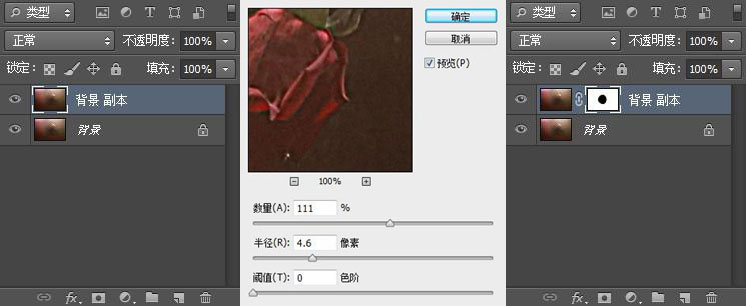
同样的,由于中心小孔的原因,中心点的亮度和边缘部位也不同,所以可以再加一个亮度蒙版,参数如图:
出来后的效果如图,小孔所造成的影响基本消除了。
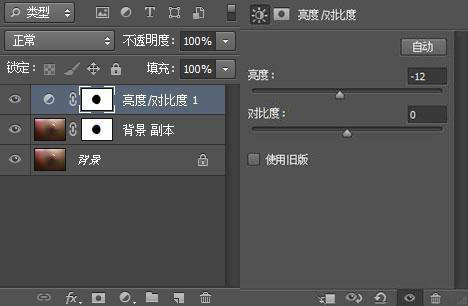

然后合层,调光线,原图已经有线性光线的雏形了,我们要做的就是使这种明暗对比更突出。可以加亮度蒙版,整体提亮,然后用蒙版将暗部擦出,为了光线的真实性,要适当调整橡皮檫的透明度。然后整体提亮,出来后的效果如图。
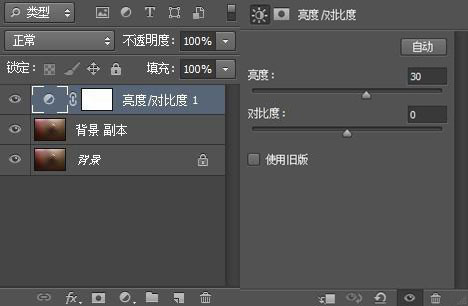
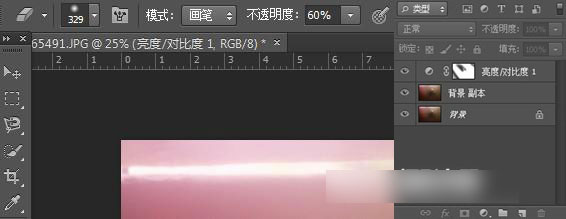
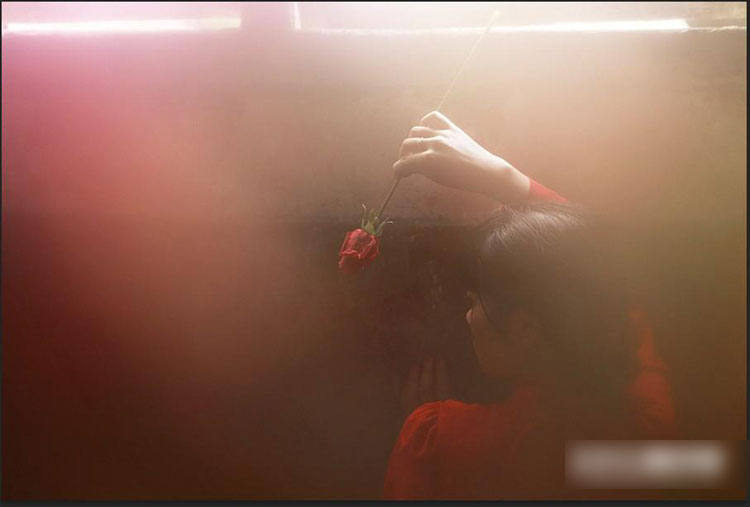
为了整体的梦幻效果,我们可以使用光圈模糊将画面打柔,进入滤镜-模糊-光圈模糊。
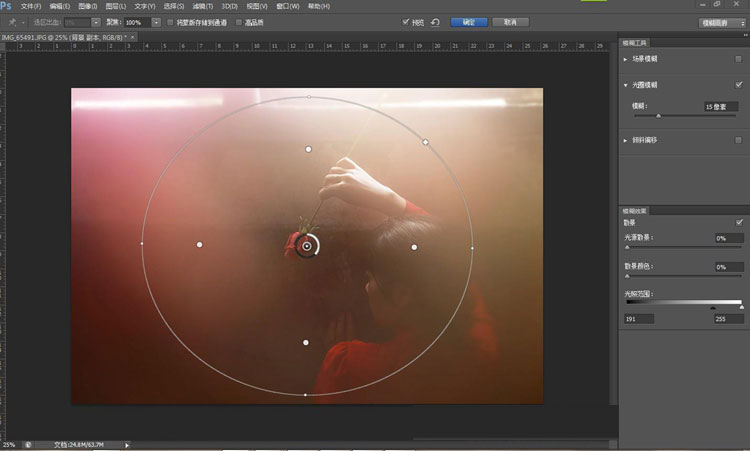
调整图层透明度以达到虚与锐的平衡。
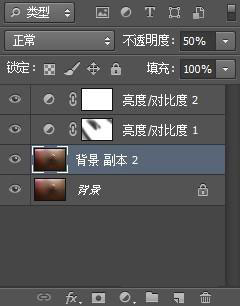
然后开始调色。由于本身有自制色片加色,所以调色上无须太多步骤,主要是增加部分饱和度,增加红色的明度和饱和度,调整一下红绿曲线使得红色不会太腻。主要步骤如下:
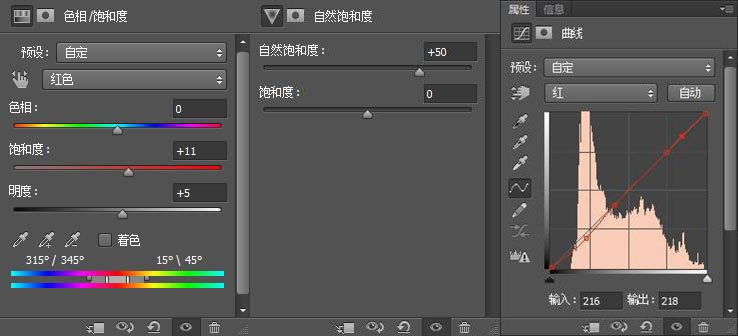

本组作品的主题是红,所以我们再用粉红的画笔在适当的地方涂上一些淡淡的红色,增加效果。出来的效果如图。


然后再加上文字和LOGO就大功告成啦!最终图如下!
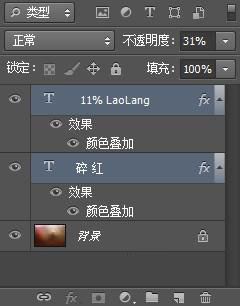

以上就是Photoshop给废墟人像添上一抹梦幻粉色朦胧美效果过程,大家喜欢吗?有需要的朋友可以跟着一起来学习吧!
-

教你如何用Photoshop给照片制作细格子特效的抽丝纹理背景
2022-09-06 13
-

Photoshop简单制作逼真漂亮的蓝色圆珠笔手绘花朵效果图
2022-09-06 5
-

教你用Photoshop简单快速的给美女人像进行磨皮处理
2022-09-06 7
-

Photoshop设计立体阴影效果的可爱心形背景图
2022-09-06 10
-

Photoshop调出外景婚纱照片质感通透唯美肤色效果
2022-09-06 11
-

Photoshop给美女打造质感的古铜色皮肤人像照片
2022-09-06 5
-

Photoshop为夏季外景图片转为清爽的秋季淡冷色
2022-09-06 7
-

Photoshop雨中坚定不移的精神
2022-09-06 5
-

Photoshop为水边的美女图片加上暗调金秋色
2022-09-06 5
-

Photoshop制作破碎美女效果
2022-09-06 9
-

Photoshop通道应用:用LAB通道调出靓丽之色
2022-09-06 8
-

Photoshop简单快速地把模糊的儿童照片变得清新淡雅
2022-09-06 9
-

Photoshop调制出甜美的橙绿色树林婚片
2022-09-06 8
-

Photoshop打造出唯美的秋季青蓝色塘边的美女图片
2022-09-06 7
-

Photoshop为景区婚片加上梦幻的浪漫阳光色
2022-09-06 6
-

Photoshop为公园里的美女加上柔美的秋季淡黄色
2022-09-06 12
-

PS后期处理:在Lab模式下打造柔和甜美的室内人像教程
2022-09-06 7
-

教你用Photoshop打造人物头像风格化照片效果
2022-09-06 8
-

Photoshop后期调出超质感的人像面部肤色效果图
2022-09-06 7
-

Photoshop为废墟人像添加粉色朦胧美效果
2022-09-06 7
-

Photoshop给古装美女调出明亮白皙的自然肤色效果
2022-09-06 9